设置您的键盘
本节提供在不同情况下使用 Kontrol S 系列 MK3 键盘的基本设置信息。
本节提供了在不同情况下使用键盘的基本设置信息:使用独立的 Kontakt 软件、独立的 Komplete Kontrol 软件,或者将它们中的任何一个作为 DAW 中的插件加载。
将键盘连接到计算机
要将 Kontrol MK3 键盘连接到您的计算机:
将附带的 USB-C 电缆的圆形桶形端连接到 HOST [宿主] 键盘后面板上的 USB-C 插孔。

将附带的 USB-C 电缆的另一端连接到计算机上可用的 USB-C 端口。
按 ON [开关] 按下键盘后面板上的开关即可将其打开。
操作系统现在已检测到键盘。
注意
您还可以将键盘连接到 USB-C 集线器。在这种情况下,请确保集线器上的 USB-C 端口被识别为可传输电源和数据。如有疑问,请参阅 USB-C 集线器的文档。
将键盘连接到不带 USB-C 的计算机
如果您的计算机只有 USB-A 端口,则您将需要以下附加物品(不包含在供货范围内):
USB-C 母头转 USB-A 公头适配器/电缆
带有自己的 USB-C 电缆的 USB-C 电源(5 V、7.5 W 或更高、1.5 A 或更高)。
要将键盘连接到计算机,请执行以下操作:
将附带的 USB-C 电缆的圆形桶形端连接到 HOST [宿主] 键盘后面板上的 USB-C 插孔。

将附带的 USB-C 电缆的另一端连接到 USB-C 转 USB-A 适配器/电缆。
将 USB-C 转 USB-A 适配器/电缆连接到计算机上可用的 USB-A 端口。
将 USB-C 电源连接到键盘后面板上的扁平、仅供电(power-only)的 USB-C 插座。

将 USB-C 电源插入墙壁插座。
按 ON [开关] 按下键盘后面板上的开关即可将其打开。
操作系统现在已检测到键盘。
将踏板连接到键盘
Kontrol MK3 键盘在其后面板上提供四个踏板输入(以 1/4" 插座的形式): SUSTAIN [延音], EXPRESSION [表情], ASSIGN 1, ASSIGN 2.

键盘后面板上的踏板输入。
所有四个踏板输入都允许您连接连续踏板或开关踏板,以进一步提高您的性能。您可以精确配置分配给每个踏板的行为和 MIDI 消息 键盘设置。
将外部 MIDI 设备连接到键盘
Kontrol MK3 键盘具有专用 MIDI 插座,允许您使用 5 针 DIN MIDI 电缆直接连接其他 MIDI 设备。您可以在 MIDI 软件中选择相应的端口并将键盘用作 MIDI 接口,或将键盘用作独立的 MIDI 控制器。

Kontrol MK3 键盘后面板上的 MIDI 插孔。
连接外部 MIDI 设备:
将接收 MIDI 信号的设备连接到 MIDI OUT [Midi 输出] 使用 5 针 DIN MIDI 电缆连接键盘后面板上的插座。
将发送 MIDI 信号的设备连接到 MIDI IN [MIDI 输入]使用 5 针 DIN MIDI 电缆连接键盘后面板上的插座。
MIDI 设备已连接。
根据您想要如何使用连接到键盘的 MIDI 设备,软件中可能需要进行其他配置,如下所述。
使用键盘作为 MIDI 接口
您可以使用键盘作为 MIDI 接口在计算机上发送和接收 MIDI。
如果连接的软件(Kontakt 或 Komplete Kontrol)作为独立应用程序运行,您需要打开 MIDI 页面中的 Options [选项] 对话框 (Kontakt) 或在 Preference [首选项] (Komplete Kontrol),然后激活与您要在键盘后面板上使用的 MIDI 插座相对应的 MIDI 输入/输出:
MIDI 输入: MIDI IN 键盘上的插座在软件中显示为 KONTROL S[xx] MK3 (MIDI) (macOS) 或 MIDIIN3(KONTROL S[xx] MK3) (Windows)。
MIDI 输出: MIDI OUT 键盘上的插座在软件中显示为 KONTROL S[xx] MK3 (MIDI) (macOS) 或 MIDIOUT3(KONTROL S[xx] MK3) (Windows)。
如果连接的软件作为 DAW 中的插件运行,则 MIDI 配置由 DAW 管理:您需要在 DAW 中激活与您要使用的 MIDI 插座相对应的 MIDI 输入/输出键盘后面板:
MIDI 输入: MIDI IN 键盘上的插座在软件中显示为 KONTROL S[xx] MK3 (MIDI) (macOS) 或 MIDIIN3(KONTROL S[xx] MK3) (Windows)。
MIDI 输出: MIDI OUT 键盘上的插座在软件中显示为 KONTROL S[xx] MK3 (MIDI) (macOS) 或 MIDIOUT3(KONTROL S[xx] MK3) (Windows)。
有关更多信息,请参阅 DAW 的文档。
使用键盘作为独立的 MIDI 控制器
您还可以将键盘用作独立的 MIDI 控制器:然后通过键盘的直接发送和接收 MIDI 数据。 MIDI IN 和 MIDI OUT 插座。欲了解更多信息,请参阅 MIDI 模式。
设置独立应用程序
当您从安装目录启动 Kontakt 或 Komplete Kontrol 软件时,它会作为独立于 DAW 的独立应用程序启动。
默认情况下,应用程序使用计算机的标准音频接口。为了使用其他音频接口并从键盘接收 MIDI 数据,您需要按照以下部分所述配置应用程序。
设置独立的 Kontakt 应用程序
在 Kontakt 中配置音频接口
在 Kontakt 中,执行以下操作:
单击主控制面板中的齿轮图标打开 Options [选项] 对话。
点击 Audio 显示 Audio 页面。
从以下选项中选择您的音频接口支持的硬件驱动程序 Drive [驱动]下拉式菜单。
从音频接口中选择 Device [设备]下拉式菜单。
默认情况下,音频接口的前两个输出分配给 Kontakt 的主输出。
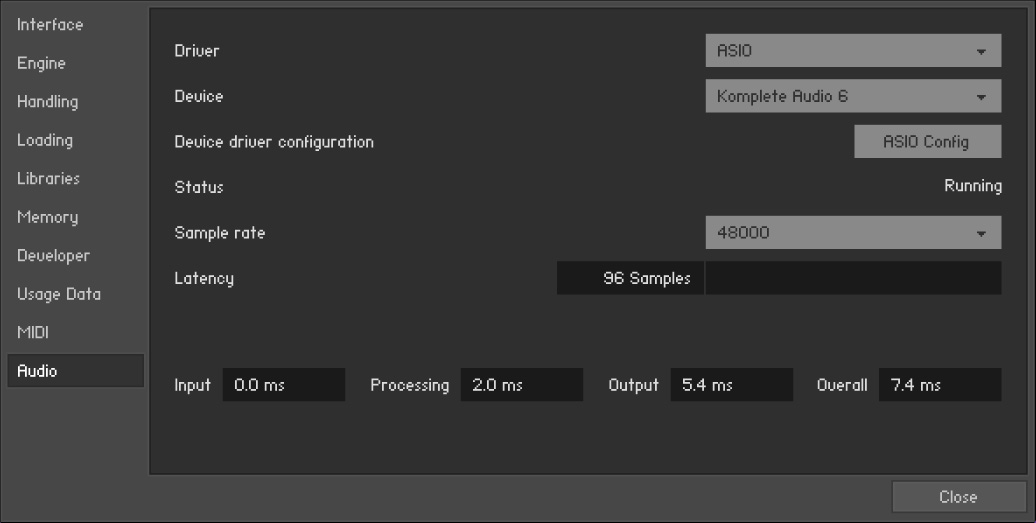 |
Options 对话 – Audio 页面。
注意
您可以在中配置更高级的音频路由 Outputs [输出] Kontakt 部分。有关更多信息,请参阅 Kontakt 文档。
在 Kontakt 中启用 MIDI 控制
在 Kontakt 中,执行以下操作:
单击主控制面板中的齿轮图标打开 Options [选项] 对话。
点击 MIDI 去显示 MIDI 页面。
点击 Inputs 显示传入 MIDI 信号的可用设备。
在里面 KONTROL S[xx] MK3 行,单击 Off 标签在 Status 列并从中选择所需的端口 PortA-D。
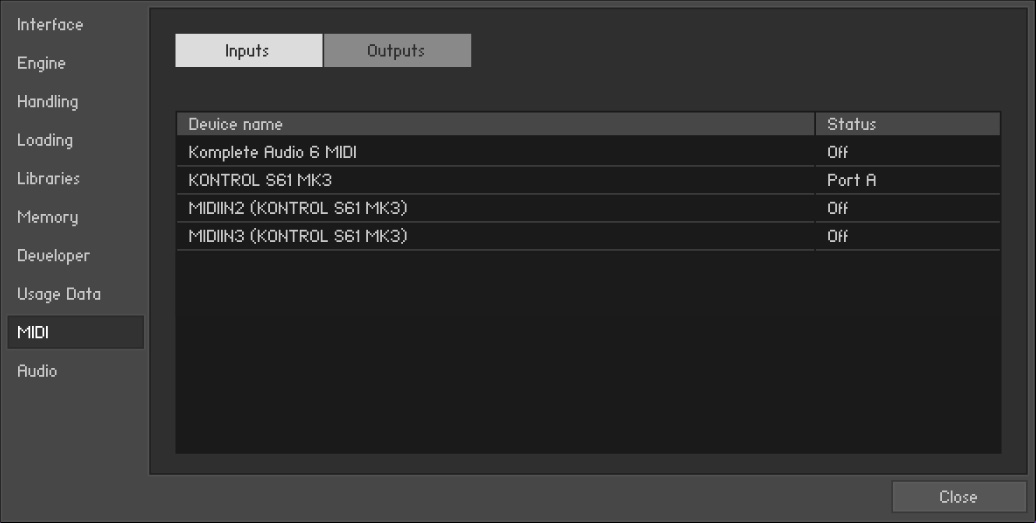 |
Options 对话 – MIDI 页面(条目可能因您的计算机而异)。
注意
此过程会激活您在键盘上弹奏的传入 MIDI 音符。如果您想激活来自 MIDI IN 键盘后面板上的插座,需要更改相应的状态 KONTROL S[xx] MK3 (MIDI) 行 (macOS) 或 MIDIIN3(KONTROL S[xx] MK3) 行(Windows)。有关使用的更多信息 MIDI IN 和 MIDI OUT 键盘后面板上的插座,请参阅 将外部 MIDI 设备连接到键盘。
设置独立的 Komplete Kontrol 应用程序
在 Komplete Kontrol 中配置音频接口
在 Komplete Kontrol 软件中,执行以下操作:
在 Komplete Kontrol 面板点击 Edit > Preferences 去打开 Preferences [首选项]。
点击 Audio 显示 Audio 页面。
从以下选项中选择您的音频接口支持的硬件驱动程序 Drive [驱动]下拉式菜单。
从音频接口中选择 Device [设备]下拉式菜单。
在下面 Routings,在“Komplete Kontrol”中选择要用于 Komplete Kontrol 主输出的左右输出通道 Komplete Kontrol 1 L 和 Komplete Kontrol Out 1 R 下拉菜单。
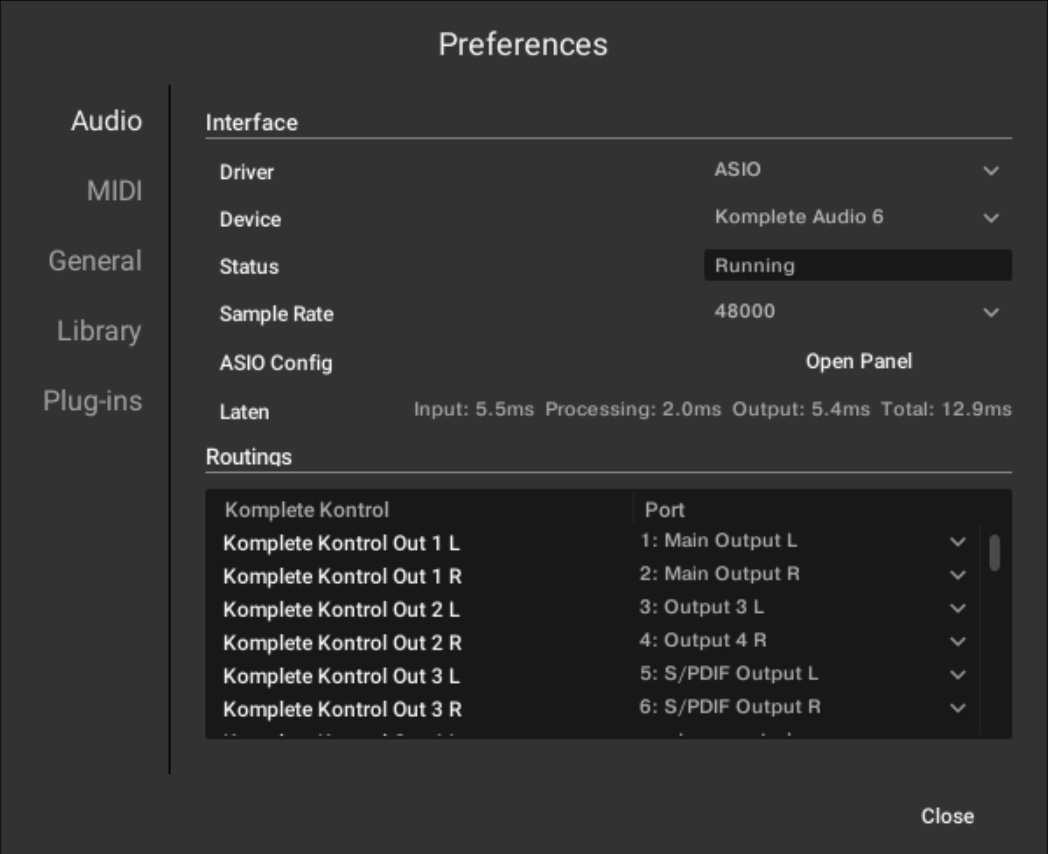 |
Preferences [首选项] 面板 – Audio 页面。
在 Komplete Kontrol 中启用 MIDI 控制
在 Komplete Kontrol 软件中,执行以下操作:
在 Komplete Kontrol 面板点击 Edit > Preferences 去打开 Preferences [首选项]。
点击 MIDI 去显示 MIDI 页面。
在里面 Devices 部分点击 Input 显示传入 MIDI 信号的可用设备。
点击 KONTROL S[xx] MK3 复选框以激活从键盘传入的 MIDI 信号。
 |
Preferences [首选项]界面 – MIDI 页面(条目可能因您的计算机而异)。
注意
此过程会激活您在键盘上弹奏的传入 MIDI 音符。如果您想激活来自 MIDI IN 键盘后面板上的插座,您必须单击 KONTROL S[xx] MK3 (MIDI) 复选框 (macOS) 或 MIDIIN3(KONTROL S[xx] MK3) 复选框(Windows)。有关使用的更多信息 MIDI IN 和 MIDI OUT 键盘后面板上的插座,请参阅 将外部 MIDI 设备连接到键盘。
设置 DAW 控制
您可以将 Kontrol MK3 键盘设置为与多个 DAW 集成,从而使您能够直接从键盘的控制部分控制 DAW 中的传输、轨道选择和混音器。
Kontrol MK3 键盘与以下 DAW 集成:
Apple Logic Pro:有关在 Apple Logic Pro 中设置 DAW 控制键盘的信息,请参阅 设置 Apple Logic Pro。
Ableton Live:有关在 Ableton Live 中设置 DAW 控制键盘的信息,请参阅 设置 Ableton Live。
Steinberg Cubase 和 Nuendo:有关在 Steinberg Cubase/Nuendo 中设置 DAW 控制键盘的信息,请参阅 设置 Steinberg Cubase 和 Nuendo。
提示
有关与其他 DAW 集成的信息,请参阅我们知识库中的以下文章: 如何将您的 Kontrol 键盘与 DAW 集成
设置 Apple Logic Pro
在通过键盘控制 Apple Logic Pro 中的 DAW 功能之前,您必须确认其自动配置为控制界面。
要在 Apple Logic Pro 中设置用于 DAW 控制的键盘:
将 Kontrol MK3 键盘连接到计算机并确保其已打开。
在计算机上启动 Apple Logic 应用程序。
当要求确认是否要自动分配控制权时 KONTROL S[xx] MK3, 点击 Auto Assign[自动分配]。
现在,您可以使用键盘控制 Apple Logic Pro 中的 DAW 功能。
注意
有关 DAW 功能以及它们如何映射到键盘上的控件的信息,请参阅 Apple Logic Pro 中的 DAW 集成。
设置 Ableton Live
在通过键盘控制 Ableton Live 中的 DAW 功能之前,您必须在 Ableton Live 首选项中将其配置为控制界面。
要在 Ableton Live 中设置用于 DAW 控制的键盘:
将 Kontrol MK3 键盘连接到计算机并确保其已打开。
在您的计算机上启动 Ableton Live 应用程序。
在 Ableton Live, 打开 Preferences [首选项] 然后点击 Link/MIDI 标签。
选择 Kontrol MK3 来自 控制面 未使用的控制表面插槽中的下拉菜单。
选择 KONTROL S[xx] MK3 (DAW) (macOS) 或 KONTROL S[xx] MK3(Port 2) (Windows)从 Input 同一控制表面插槽中的下拉菜单。
选择 KONTROL S[xx] MK3 (DAW) (macOS) 或 KONTROL S[xx] MK3(Port 2) (Windows)从 Output 同一控制表面插槽中的下拉菜单。
注意
有关 DAW 功能以及它们如何映射到键盘上的控件的信息,请参阅 数字音频工作站控制。
设置 Steinberg Cubase 和 Nuendo
在通过键盘控制 Steinberg Cubase/Nuendo 中的 DAW 功能之前,您必须在 Steinberg Cubase/Nuendo Studio 设置中将其配置为设备。
要在 Steinberg Cubase/Nuendo 中设置用于 DAW 控制的键盘:
将 Kontrol MK3 键盘连接到计算机并确保其已打开。
在计算机上启动 Steinberg Cubase/Nuendo 应用程序。
在 Steinberg Cubase/Nuendo 中,打开 Studio Setup 来自 Studio 菜单。
点击 + Studio 设置左上角的按钮,然后选择 Kontrol MK3 从下拉菜单中。
在 MIDI Input 选择 Kontrol MK3 到 KONTROL S[xx] MK3 (DAW) (macOS) 或 MIDIIN2(KONTROL S[xx] MK3) (Windows)。
在 MIDI Output 玄这 Kontrol MK3 到 KONTROL S[xx] MK3 (DAW) (macOS) 或 MIDIOUT2(KONTROL S[xx] MK3) (Windows)。
您现在可以使用键盘控制 Steinberg Cubase/Nuendo 中的 DAW 功能。
注意
有关 DAW 功能以及它们如何映射到键盘上的控件的信息,请参阅 Steinberg Cubase 和 Nuendo 中的 DAW 集成。